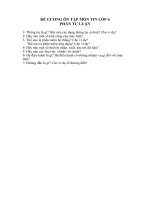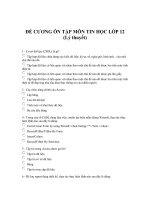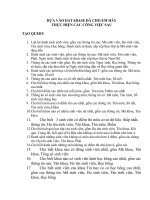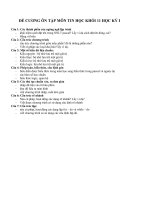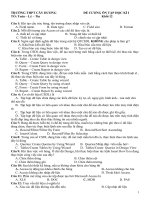Đề cương ôn tập môn tin
Bạn đang xem bản rút gọn của tài liệu. Xem và tải ngay bản đầy đủ của tài liệu tại đây (6 MB, 53 trang )
1) Trong 1 Sheet có bao nhiêu cột và bao nhiêu dòng?
16.384 (214) cột và 1.048.576 (220) dòng.
2) Cấu trúc của địa chỉ tương đối là?
<Địa chỉ cột><Địa chỉ dòng>
3) Cấu trúc của địa chỉ tuyệt đối là?
$<Địa chỉ cột>$<Địa chỉ dòng>
4) Cấu trúc của địa chỉ tương đối cột, tuyệt đối dòng là?
<Địa chỉ cột>$<Địa chỉ dòng>
5) Cấu trúc của địa chỉ tuyệt đối cột, tương đối dòng là?
$<Địa chỉ cột><Địa chỉ dòng>
6) Địa chỉ ô D$3 là địa chỉ?
Tương đối cột D tuyệt đối dòng 3
7) Địa chỉ ô $E3 là?
Tuyệt đối cột E tương đối dòng 3
8) Địa chỉ ô $D$3 là?
Địa chỉ tuyệt đối
9) Thanh tiêu đề trên Excel có tác dụng là?
Cho biết tên tiêu đề và tên File
10) Phần mở rộng của tệp tạo từ Excel 2010 là?
XLSX
11) Dữ liệu kiểu Number mặc định căn về phía nào của ô?
Bên phải
12) Dữ liệu kiểu Text mặc định căn về phía nào của ô?
Bên trái
13) Để bắt đầu bằng một công thức, hàm ta gõ ký tự nào?
= hoặc +
14) Để gộp (trộn) nhiều ô thành 1 ô ta thực hiện?
C1 : Bôi đen/kích phải chuột/format cells/ Alignment /merge cells
C2 : Bôi đen/Home/Format/Format Cells/Alignment/merge cells
C3 : Bôi đen / Ctrl + 1 / Alignment/merge cells
C4 : Bôi đen / Home/ Alignment & Center
15) Để thay đổi hướng chữ (ngang hay dọc) thực hiện?
C1 : Home/ Format/ Format Cells/Alignment/Orientation
C2 : Kích phải chuột/Format cells/ Alignment/Orientation
C3 : Ctrl + 1/ Alignment/Orientation
C4 : Home/Alignment/ chọn mũi tên/ Alignment/Orientation
16) Trong những địa chỉ sau, địa chỉ nào là địa chỉ tuyệt đối?
17) Trong những địa chỉ sau, địa chỉ nào là địa chỉ tương đối?
18) Để kẻ khung viền cho bảng ta thực hiện?
C1 : Bôi đen/Home/ Format/ Format cells/ Boder
C2 :Bôi đen/ kích phải chuột/format cells/ Boder
C3 : Bôi đen/ Ctrl + 1 / Boder
C4 : Bôi đen/ Home/ Alignment/ Boder
19) Các thao tác copy và cut có điểm chung gì?
Lưu bộ nhớ đệm
20) Dựa vào
hình trên,
nếu đánh dấu
tích vào vị trí
số 1 thì
Định dạng viết
nhiều dòng
trên 1 ô
21) Dựa vào
hình trên,
nếu đánh dấu tích vào vị trí số 2 thì
Định dạng chỉnh độ rộng của chữ cho phù hợp với ô
22) Dựa vào hình trên, nếu đánh dấu tích vào vị trí số 3 thì
Định dạng trộn ô
23) Dựa vào
hình trên,
nếu tích chọn
vào vị trí số 1
thì?
Chỉ số trên
24) Dựa vào
hình trên,
nếu tích chọn
vào vị trí số 2
thì?
Chỉ số dưới
25) Để đổ màu nền cho ô, tại hộp thoại Format Cells ta chọn tab?
Fill
26) Để thay đổi hướng của văn bản, tại hộp thoại Format Cells chọn thẻ
Alignment và chọn mục?
Orientation
27) Để thay đổi kiểu định dạng cho dữ liệu, tại hộp thoại Format Cells ta chọn
tab nào?
Number
28) Tổ hợp phím Shift + một trong bốn phím mũi tên thực hiện chức năng gì?
Bôi đen vùng lien tiếp
29) Muốn xoá định dạng ô, ta chọn?
Home/ Editing/Clear/ Clear Format
30) Muốn xoá giá trị ô, ta chọn?
Home/ Editing/Clear/Clear Contents
31) Lệnh Undo thực hiện chức năng nào?
Trở lại thao tác trước
32) Lệnh Redo thực hiện chức năng nào?
Lặp lại thao tác trước
33) Chức năng Copy là gì?
Sao chép dữ liệu
34) Chức năng Cut là gì?
Di chuyển dữ liệu
35) Chức năng của Paste là gì?
Dán dữ liệu
36) Clipboard trong Excel 2010 là gì?
Bộ nhớ đệm
37) Để chèn thêm cùng một lúc 5 dòng, sau khi đã bôi đen 5 dòng, ta chọn?
C1 : Home(Cells) Insert/ Insert Sheet Rows
C2 : Chọn dòng/ kích phải chuột/ Insert
38) Để xuống dòng trong một ô, ta sử dụng tổ hợp phím?
Alt + Enter
39) Để xoá một cột, bôi đen cột và chọn?
C1 : Home/(Cells) Delete/ Delete Sheet Columns
C2 : Kích phải chuột / Delete
C3 : Ctrl + “-“
40) Để xoá một hàng, bôi đen hàng và chọn?
C1 : Home/(Cells) Delete/ Delete Sheet Rows
C2 : Kích phải chuột / Delete
C3 : Ctr + “-“
41) Để thay đổi độ rộng của cột, ta thực hiện chức năng nào?
C1 : Home/(Cells) Format/ Column Width
C2 : Chọn cột / Kích phải chuột/ Column Width
C3 : Chọn cột / di chuyển chuột chỉnh độ rộng cột theo ý muốn
42) Để thay đổi chiều cao của hàng, ta thực hiện chức năng nào?
C1 : Home/(Cells) Format/ Row Height
C2 : Chọn hàng / Kích phải chuột/ Row Height
C3 : Chọn hàng/ Di chuyển chuột chỉnh chiều cao của hàng theo ý muốn
43) Xoá dữ liệu bằng phím Delete và Home\Clear\Clear Contents có đặc điểm
chung gì?
Có thể giữ lại đinh dạng của ô để nhập các dữ liệu mới cùng kiểu định dạng như
trước
44) Để mở nhanh hộp thoại Format Cells ta sử dụng tổ hợp phím nào?
Ctrl + 1
45) Để xóa một Sheet thực hiện lệnh?
C1 : Home/ (cells) Delete/Delete Sheet
C2 : Chọn Sheet/ kích phải chuột/ Delete
46) Để định dạng các dữ liệu dạng tiền tệ, tại ô đó, chọn Home\tại Cells chọn
Format\Format Cells, tại thẻ Number chọn?
Currency
47) Để định dạng các dữ liệu dạng phần trăm, tại ô đó, chọn Home\tại Cells
chọn Format\Format Cells, tại thẻ Number chọn?
Percentage
48) Để định dạng các dữ liệu dạng văn bản, tại ô đó, chọn Home\tại Cells chọn
Format\Format Cells, tại thẻ Number chọn?
Text
49) Để thay đổi số lượng mặc định của bảng tính, thực hiện chức năng
File\Options\General và chọn?
When creating New Workbooks/ Include this many sheet(thay đổi số lượng bảng
tính mặc định theo ý muốn)
50) Đổ màu nền cho tên bảng tính (Sheet), ta thực hiện?
Home/(Cells) Format/ (organize Sheet)Tab Color
51) Để ẩn 1 Sheet, chọn Sheet cần ẩn và thực hiện?
C1 : Home/ Cells / Format/ Hide & Unhide/ Hide Sheet
C2 : Chọn Sheet / kích phải chuột/ Hide
52) Khi chèn thêm 1 Sheet mới thì Sheet đó nằm ở vị trí nào?
Bên trái
53) Đổi tên bảng tính ta thực hiện?
C1 : Home/(Celss) Format/ (organize Sheet) Rename Sheet
C2 : Chọn Sheet/ Kích phải chuột/ Rename
54) Để tạo tiêu đề trên (đầu trang), ta thực hiện?
Insert/(Text) header and Footer/Header
55) Để tạo tiêu đề dưới (cuối trang), ta thực hiện?
Insert/(Text) header and Footer/Footer
56) Dựa
vào hình
trên, trong
tab Header/Footer, nếu chọn công cụ 1 thì thực hiện chức năng gì?
Excell 2003
57) Dựa vào hình trên, trong tab Header/Footer, nếu chọn công cụ 2 thì thực
hiện chức năng gì
Chèn số trang
58) Dựa vào hình trên, trong tab Header/Footer, nếu chọn công cụ 3 thì thực
hiện chức năng gì?
Tổng số trang
59) Dựa vào hình trên, trong tab Header/Footer, nếu chọn công cụ 4 thì thực
hiện chức năng gì?
Chèn ngày tháng hiện tại
60) Dựa vào hình trên, trong tab Header/Footer, nếu chọn công cụ 5 thì thực
hiện chức năng gì?
Chèn giờ hiện tại
61) Dựa vào hình trên, trong tab Header/Footer, nếu chọn công cụ 6 thì thực
hiện chức năng gì?
Chèn đường dẫn tệp
62) Dựa vào hình trên, trong tab Header/Footer, nếu chọn công cụ 7 thì thực
hiện chức năng gì?
Chèn tên tệp
63) Dựa vào hình trên, trong tab Header/Footer, nếu chọn công cụ 8 thì thực
hiện chức năng gì?
Chèn tên bảng tính
64) Dựa vào hình trên, trong tab Header/Footer, nếu chọn công cụ 9 thì thực
hiện chức năng gì?
Chèn ảnh
65) Dựa vào hình trên, muốn định dạng trang in theo hướng chiều dọc của
trang giấy ta chọn?
Portrait
66) Dựa vào hình trên, muốn định dạng trang in theo hướng chiều ngang của
trang giấy ta chọn?
Landscape
67) Dựa vào hình trên. Mục Horizontally dùng làm gì?
Căn giữa từ trái qua phải (ngang)
68) Dựa vào hình trên. Mục Vertically dùng làm gì?
Căn giữa từ trên xuống dưới (dọc)
69) Để sắp xếp các cửa sổ Workbook ta chọn?
View/(Window) Arrange all/ Arrange Window
70) Để lưu các Workbook trong một không gian làm việc chung, ta mở các tệp
và thực hiện?
View/Save Wookspace
71) Giá trị nhập vào tại ô A1 là Thứ 2. Chọn ô A1 đưa trỏ chuột vào góc dưới
bên phải của ô, trỏ chuột chuyển thành dấu +, giữ và kéo chuột theo hàng
ngang. Vậy ô D1 sẽ có giá trị nào?
Thứ 5
72) Để gỡ bỏ chức năng bảo vệ bảng tính, ta thực hiện?
Review/(Change) UnProtect Wookbook/ Unprotect Wookbook
73) Để bảo vệ cấu trúc một Workbook ta thực hiện?
Riew/(Change) Protect Workbook
74) Cách đặt mật khẩu cho file Excel 2010?
C1 : File/Save/ Tool/ General Option/Đặt mật khẩu/Ok
C2 : Save As/Tool/ General Option/Đặt mật khẩu/Ok
75) Dựa
vào hình
trên, giả
sử ô A3
nhập 200,
để tăng
giá trị của
một vùng
dữ liệu
thêm 200,
tại ô A3
chọn
Copy, bôi
đen vùng dữ liệu cần tăng, chọn Paste Special và chọn vị trí mấy?
Vị trí thứ 13 : ADD
76) Dựa vào hình trên, giả sử ô A3 nhập 10, để giảm giá trị của vùng dữ liệu đi
10 lần, tại ô A3 chọn Copy, bôi đen vùng dữ liệu cần giảm, chọn Paste Special
và chọn vị trí mấy?
Vị trí thứ 16 : DIVICE
77) Dựa vào hình trên, giả sử ô A3 nhập 2, để tăng giá trị của vùng dữ liệu 2
lần, tại ô A3 chọn Copy, bôi đen vùng dữ liệu cần tăng, chọn Paste Special và
chọn vị trí mấy?
Vị trí thứ 15 : MULTIPLY
78) Dựa vào hình trên, giả sử ô A3 nhập 200, để giảm giá trị của một vùng dữ
liệu đi 200, tại ô A3 chọn Copy, bôi đen vùng dữ liệu cần giảm, chọn Paste
Special và chọn vị trí nào?
Vị trí thứ 12 : SUBTRACT
79) Dựa vào hình trên, để chuyển bảng dữ liệu từ dạng cột sang dạng hàng
hoặc ngược lại, bôi đen vùng dữ liệu, nhấp phải chuột chọn Copy, nhấp phải
chuột chọn Paste Special và tích chọn?
Vị trí thứ 15 : TRANSPOSE
80) Để liên kết lấy dữ liệu từ Sheet này sang Sheet khác trong cùng tệp ta gõ
theo cấu trúc?
=<Tên sheet>!<Địa chỉ ô>
81) Để liên kết lấy dữ liệu từ tệp này sang tệp khác ta gõ theo cấu trúc?
=[<Tên tệp>]<Tên sheet>!<Địa chỉ ô>
82) Để cố định dòng hoặc cột, bôi đen dòng dưới hoặc cột bên phải (dòng, cột)
cần cố định và thực hiện
83) Để tạo danh sách ta thực hiện lệnh?
File\Option\Advanced\Edit Custom list
84) Để tạo danh sách Chức vụ trong Custom Lists ta gõ danh sách ngăn cách
bởi ký tự gì?
Dấu phẩy “,”
83) Để thay đổi kích cỡ hiển thị bảng tính ta dùng lệnh:
View \ Zoom group
84) Chế độ View\tại Zoom chọn Zoom to selection cho phép phóng to khung
hình mức?
400%
85) Chế độ View\tại Zoom chọn Zoom cho phép phóng to khung hình ở
khoảng nào?
10%-400%
86) View\Workbook Views\Custom Views có chức năng gì?
Lưu lại các chế độ hiển thị
87) Để chèn biểu đồ ta chọn?
Insert/Chart Group/chọn loại biểu đồ
88) Dạng Biểu đồ dùng để so sánh các dữ liệu theo dạng cột?
Column
89) Dạng Biểu đồ dùng để biểu diễn thông số về chứng khoán?
Bar
90) Dựa vào hình trên, để thay đổi kiểu biểu đồ từ hình tròn thành hình cột
chọn:
Chart Tool/ Design/(Type) Change Type Chart
91) Để định dạng theo điều kiện thực hiện lệnh:
92) Dựa vào hình trên,chức năng Switch Row/Column có ý nghĩa gì?
Đảo dữ liệu từ cột và dòng
93) Dựa vào hình trên, để chọn lại vùng dữ liệu vẽ biểu đồ ta chọn:
Select Data
94) Dựa vào hình trên, để chọn vị trí đặt biểu đồ ta chọn:
Movie Chart
95) Dựa vào hình trên, để chèn tiêu đề của biểu đồ ta chọn:
Chart Title
96) Dựa vào hình trên, để chèn nhãn cho các trục tọa độ ta chọn:
Axis Title
97) Cấu trúc hàm AND là? Cấu trúc của hàm OR? Cấu trúc của hàm NOT?
Cấu trúc của hàm IF?
- Cấu trúc hàm AND : =AND(giá trị 1,giá trị 2, …) ; =AND(Logicall 1,logicall 2,
…)
- Cấu trúc hàm OR : =OR(giá trị 1,giá trị 2,…) ; =OR(Logicall 1,logicall 2,…)
- Cấu trúc hàm NOT : =NOT(Logicall)
- Cấu trúc hàm IF : =IF(Biểu thức điều kiện,giá trị 1,giá trị 2) ; =IF(logical_test,
[value_if_true], [value_if_false])
IF lồng nhau: =IF(logical_test1, [value_if_true1], IF[logical_test2
,value_if_True2],)….. IF(logical_testn-1, [value_if_truen-1],n)
98) Hàm AND có thể có các tham số nào?
AND, OR, NOT
99) Hàm OR có thể có các tham số nào?
AND, OR, NOT
100) Công thức =IF(AND(3<4,4<5),1,0) trả về kết quả là?
1
101) Công thức =AND(OR(3>4,4<5),2<>3) trả về kết quả là?
TRUE
102) Công thức =NOT(AND(OR(3>4,4<5),2<>3)) trả về kết quả là?
False
103) Cấu trúc của các hàm trong nhóm hàm thống kê (SUM, AVERAGE,
MAX, MIN, COUNT, COUNTBLANK, COUNTIF, COUNTIFS, SUMIF,
RANK)
Sum(number1, [number2], ...) : tính tổng
Average(number1, [number2], ...) : tính trung bình
Max (number1, [number2], ...) : đưa ra giá trị lớn nhất
Min (number1, [number2], ...) : đưa ra giá trị nhỏ nhất
Count(Value1,[Value2],...) : đếm số ô chứa dữ liệu kiểu số
Counta(Value1,[Value2],...) : đếm số ô chứ dữ liệu (khác rỗng)
CountBlank(range) : đếm số ô không chứa dữ liệu (ô trống, ô rỗng)
COUNTIF(Range, Criteria) : Hàm đếm số ô chứa giá trị thỏa mãn điều kiện
COUNTIFS(range1, criteria1, range2, criteria2, range3, criteria3, …) : đếm số đối
tượng thỏa mãn đồng thời nhiều điều kiện
SUMIF(range, criteria, [sum_range]) : Hàm tính tổng các đối tượng thỏa mãn điều
kiện
RANK(number; ref; [order]) : Hàm xếp thứ hạng
104) Trong hàm RANK(number,ref,[oder]) thì order có giá trị mặc định là?
Order=0: xếp theo chiều giảm dần (giá trị mặc định)
Order=1 : xếp theo chiều tăng dần
105) Hàm SUM(13,-40,17) có kết quả là?
-10
106) Hàm MAX(13,-40,17) có kết quả là?
17
107) Hàm MIN(13,-40,17) có kết quả là?
-40
108) Hàm AVERAGE(13,-10,17,0) có kết quả là?
5
109) Hàm COUNT(13,-10,17,Hà Nội) có kết quả là?
3
110) Hàm COUNTA(13,-10,17,Hà Nội) có kết quả là?
4
111) Để đếm số ô chứa dữ liệu chọn hàm nào?
Counta
112) Để đếm số ô chứa dữ liệu kiểu số chọn hàm nào?
Count
113) Để đếm số ô trống (không chứa dữ liệu) trong vùng dữ liệu chọn hàm
nào?
Countblank
114) Chức năng của hàm COUNTBLANK là?
Đếm số ô trống (không chứa dữ liệu) trong vùng dữ liệu
115) Cấu trúc của các hàm trong nhóm văn bản (LEN, LEFT, RIGHT, MID,
PROPER, UPPER, LOWER, SEARCH, VALUE, REPT, REPLACE)
Len(text) : đưa ra độ dài của chuỗi (= số ký tự trong chuỗi, kể cả dấu cách)
Left (text, [num_chars]) : rút trích ra một số ký tự tính trong chuỗi, tính từ trái
sang.
Right(text, [num_chars]) : rút trích ra một số ký tự trong chuỗi, tính từ phải sang
Mid(text, start_num, num_chars) : rút trích một số ký tự trong chuỗi, bắt đầu từ vị
trí được chỉ ra tính từ trái sang
Upper(text) : chuyển tất cả các ký tự trong chuỗi thành ký tự hoa
Lower(text) : chuyển tất cả các ký tự trong chuỗi thành ký tự thường
Proper(text): (chuẩn hóa chuỗi) chuyển ký tự đầu tiên của từng từ trong chuỗi
thành ký tự hoa. Các ký tự khác dạng chữ thường.
Trim(text) : (chuẩn hóa chuỗi) loại bỏ các ký tự trắng không cần thiết trong chuỗi
Substitute(text, old_text, new_text [,instance_num]) : thay thế một số ký tự trong
chuỗi bằng một số ký tự khác
Replace(old_text, start_num, num_chars, new_text) : thay thế một số ký tự trong
chuỗi bằng một số ký tự khác bắt đầu từ vị trí được chỉ ra
Rept(text, number_times) : lặp lại một số ký tự với số lần cho trước
116) Cấu trúc của hàm trong nhóm hàm toán học (ABS, ROUND, INT,
FACT, POWER, …)
ABS(Number) : lấy giá trị tuyệt đối của một số
SQRT(Number) : lấy giá trị căn bậc 2 của một số
FACT(Number) : tính giai thừa của một số. Giai thừa (n) = 1*2*3*…*n
INT(Number) : lấy phần nguyên của một số và số nguyên đó phải nhỏ hơn hoặc
bằng number.
MOD(Number, divisor) : lấy phần dư của phép chia Number cho divisor
ROUND(Number, number_digits) : làm tròn giá trị một số với chỉ số cho trước
POWER(number, power) : tính lũy thừa của một số number với số mũ là power
PRODUCT(number1, number2, …) : tính tích các số
117) Cấu trúc của các hàm trong nhóm hàm Thời gian (TODAY, NOW, DAY,
MONTH, …)
Now() : trả về giá trị thời gian ngày và giờ hiện tại của hệ thống máy tính
Today() : trả về giá trị ngày hiện tại của hệ thống máy tính
Day(serial_number) : trả về giá trị ngày của tháng (từ 1 đến 31) trong biểu thức
Month(serial_number) : trả về giá trị tháng trong biểu thức (từ 1 đến 12)
Year(serial_number) : trả về giá trị năm trong biểu thức (từ 1900 đến 9999)
Hour(serial_number) : trả về giá trị giờ trong biểu thức(từ 0(12:00AM) đến
23(11:00PM))
Minute(serial_number) : trả về giá trị phút trong biểu thức (từ 1 đến 59)
Second(serial_number) : trả về giá trị giây trong biểu thức (từ 1 đến 59)
Date(year, month,day) : chuyển các giá trị số (năm, tháng, ngày) thành dữ liệu
kiểu Date
Time(hour,minute,second) : chuyển đổi các giá trị số (giờ, phút, giây) thành dữ
liệu kiểu Time
WEEKDAY(serial_number, [return_type]) : trả về giá trị số từ 1 đến 7 đại diện
cho một Thứ trong tuần của biểu thức thời gian.
WEEKNUM(serial_number, [return_type]) : trả về giá trị Tuần trong năm của
biểu thức thời gian
118) Dựa vào hình trên, công thức =SUM(A1:A5) có kết quả là?
24
119) Dựa vào hình trên, tại D3 gõ =$A1+B$3, khi sao chép sang E4, kết quả
là?
38
120) Dựa vào hình trên, tại ô D4 gõ =SUM(A4:B$5), sao chép sang E5, kết quả
là?
20
121) Dựa vào hình trên, để đếm số ô chứa dữ liệu kiểu ký tự, công thức là?
=Counta(A1:C5)
122) Dựa vào hình trên, để đếm số ô chứa dữ liệu kiểu số, công thức là?
=Count(A1:C5)
123) Dựa vào hình trên, để tính tổng các số dương trong vùng A1:C5, công
thức là?
=Sumif(A1:C5,”>0”)
124) Dựa vào hình trên, công thức =COUNTIF(A1:C5,"*am*") cho kết quả
là?
0
125) Dựa vào hình trên, công thức =COUNTBLANK(A1:C5) cho kết quả là?
0
126) Dựa vào hình trên, công thức =COUNTA(A1:A7)+COUNTA(B1:C2) trả
kết quả là?
4.
127) Dựa vào hình trên, công thức = COUNTA(A4:B7)-COUNT(A4:B7) trả
kết quả là?
-1.
128) Dựa vào hình trên, công thức = COUNTBLANK(A1:C6) trả kết quả là?
4.
129) Dựa vào hình trên, công thức = COUNTIF(A2:C5,">=10") trả kết quả
là?
7
130) Dựa vào hình trên, công thức = SUMIF(A2:C5,">=10") trả kết quả là?
23.
131) Dựa vào hình trên, công thức để đếm số ô từ A1 đến C7 có giá trị dương
thì công thức là?
=Countif(A1:C7,”>=0”)
132) Dựa vào hình trên, công thức để đếm số ô từ A1 đến C7 có giá trị âm thì
công thức là?
=Countif(A1:C7,”<0”)
133) Dựa vào hình trên, công thức đếm ngày sau ngày 19/10/2014 thì công
thức là?
=Counta(A1:C7,”> 19/10/2014”)
134) Dựa vào hình trên, công thức để đếm số ô chứa dữ liệu kiểu chuỗi (ký tự)
thì công thức là?
=COUNTIF(A1:C7,"*")
135) Dựa vào hình trên, công thức để đếm số ô chứa chuỗi "oa" thì công thức
là?
=Countif(A1:C7,”*oa*”)
136) Dựa vào hình trên, công thức để đếm số ô chứa chuỗi bắt đầu là "Hoa"
thì công thức là?
=Countif(A1:C7,”Hoa*”)
137) Dựa vào hình trên, để xếp hạng (dựa vào Tổng điểm thi) cho các vận
động viên thì công thức tại ô G9 gõ?
=Rank(F9, $F$9:$F$18,0)
138) Dựa vào hình trên, nếu tại ô G9 gõ công thức =RANK(F9,$F$9:$F$18,0)
thì giá trị tại ô G9 là?
1
139) Dựa vào hình trên, đếm số vận động viên của Russia thì công thức là?
=Countif(C9:C18,”Russia”)
140) Dựa vào hình trên, nếu gõ công thức:
=COUNTIFS(C9:C18,"Russia",F9:F18,">205") thì kết quả là?
2
141) Dựa vào hình trên, muốn kiểm tra ô B1 là số chẵn, số lẻ, số 0, sử dụng
công thức?
=IF(B1=0,”So 0”,If(mod(B1,2)=0,”số chẵn”,”số lẻ”))
142) Dựa vào hình trên, muốn kiểm tra ô B1 là số âm, số dương, số 0, sử dụng
công thức?
=IF(B1=0,”so 0”,If(B1<0,”số âm”,”số dương”))
143) Giả sử Sheet Other và Sheet LinkCells là hai Sheet cùng Workbook.
Tính tổng tiền = Số lượng Quý 1 * Đơn giá, tại E7 của Sheet LinkCells ta gõ?
=D7* Other!G8
144) Giả sử Sheet Other thuộc Workbook Bai5, và Sheet LinkCells thuộc
Workbook Bai6. Tính tổng số lượng sách đã bán của Quý 1 = tháng 1 + tháng
2 + tháng 3, tại D7 của Sheet LinkCells ta gõ?
= SUM([Bai5]Other!D8:F8)
145) Giả sử Sheet Other và Sheet LinkCells là hai 140) Dựa vào hình trên, nếu
gõ công thức:
= SUM(Other!D8:F8)